あれっ!?
昨日まで、問題なく使えていたFONルーターが、
突然、繋がらなくなった~!
もしくは、
最近、繋がりが悪いんだけど …。
そんな場合の、簡単にできる解決方法です。
Sponsored Link
ソフトバンクのFONルーターを使うことに関しては、
賛否両論あると思いますが …
その件に関して、今回は別として、
問題は、この「FONルーターが繋がらなくなった場合」です。
「繋がらなくなった場合」ですので、
当然、「通常は繋がって使えていた!」が前提での話ですよ!
同様のトラブルにみまわれてしまった人のために
備忘録も兼ねて、シェアしておくことにしました。
あっ!
この方法は、いわゆる「裏技的な対処法」ではありませんよ!
ソフトバンクのコールセンターに、
問い合わせして聞いた「王道の対処法」です d^^
ですので、
PCや、インターネットに詳しくないあなたでも、
簡単に、解決できてしまいますよ♪

「FONルーターが繋がらない」状況と経緯
管理人は、自宅での無線LAN(Wi-Fi)に、
ソフトバンクが提供しているFONルーターを、5年近く使っています。
「繋がらなくなった」とか「繋がりが悪い」とか、
「セキュリティー上 …」という話は、よく聞きますが、
管理人の場合、
幸いにも、今まで何のトラブルなく使用できていました。
できていました …。
残念ながら、過去形ですw
正確には「繋がったり繋がらなかったり」なんですが …
要は「繋がりが悪くなった」って状況でした。
モバイル端末が「iPhone5S」で、OSは「iOS7」です。
おそらくですが、
iPhone4SやiPhone5、iOS5やiOS6などでも対処可能だと思います。
「FONルーターが繋がらない場合」の解決方法
まず、対処の概要を説明しておきます!
設定の「プロファイル」を削除して、
一括設定で再設定(インストール)するだけです。d^^)
再設定を行なっても、iメールアドレスは変更されません。
また、手順作業通り行えば、元通りの設定に戻ります。
トラブル解決の保証はできません。
手順を参考に設定する場合は、必ず自己責任でお願いします。
また、
万が一のために、事前のバックアップをおすすめします。
解決方法手順
ではさっそく、対処手順を説明しますね♪
順を追って見ていきましょう!
※手順の画像は「iPhone5S(iOS7)」です。
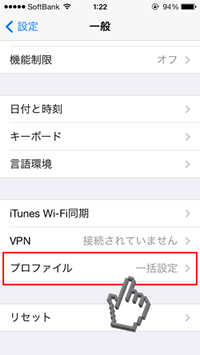 ①
①
iPhoneの [設定] > [一般]で、
「プロファイル」をタップ!
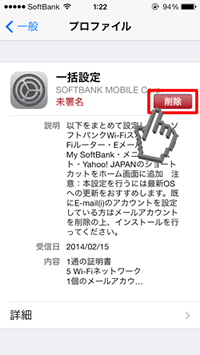 ②
②
[プロファイル(一括設定)]で、
プロファイルを「削除」します!
※パスコードを設定している場合、
入力画面で、パスコードを入力します。
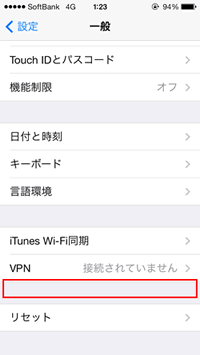 ③
③
無事削除できれば、
①の「プロファイル」項目が消えているのが
確認できます!
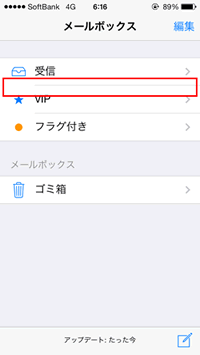 ④
④
何気に、メールボックスの
「アカウントボックス」が消えてます。
一瞬アセりますが、大丈夫です!
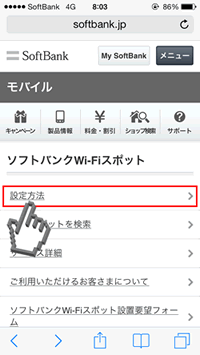 ⑤
⑤
[設定] > [Wi-Fi]で、Wi-Fiをオフにして、
ソフトバンクの
「My SoftBank」に接続(ログイン)します。
[ソフトバンクWi-Fiスポット 一括設定]
> [設定方法]をタップします!
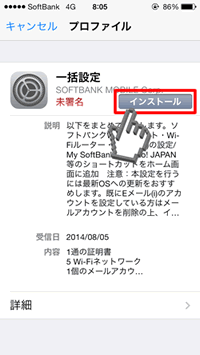 ⑥
⑥
[プロファイル(一括設定)]で、
「インストール」をタップします!
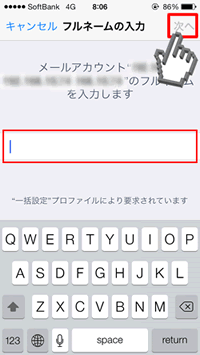 ⑦
⑦
メールアカウントのフルネームを入力して、
「次へ」をタップし、インストールを完了!
※このフルネームは、
「メール差出人」に表示されます!
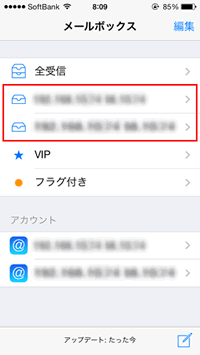 ⑧
⑧
届いた「認証用SMSメール」から
設定を続けて、SMS認証を完了させます!
④で消えていた、
メールボックスの「アカウントボックス」が
無事、復活しています!
もちろん、ボックス内も元通り♪
最後に
できてしまえば、
超簡単で、5分もかからずに解決できると思うんですが…
管理人は、バックアップ無しで行ったので、
ちょっとドキドキでしたw(汗)
上記手順の画像を見てもらうと、
③の時間は、1時23分ですが、
⑤の「My SoftBank」では、8時03分なのがわかりますよね?!
「6時間40分もトラブってた」って訳じゃないですよっ!
その日に限って、「システムメンテナンス」で、
朝8時まで、サイトにアクセス不能!! ガ~~~~~ンっ!
そんな不運にみまわれて、
さらにドキドキの、ダブルパンチ!!
おかげで、
メールの「アカウントボックス」が消えて、
再び、復活していることに気付きましたが… ^^;
ところで、
ソフトバンクサイトの「システムメンテナンス」って、
異常に多くないっスか?!




コメント